
ManageEngine's Endpoint Central არის საბოლოო ინსტრუმენტი საბოლოო წერტილის სრული მართვისთვის, არა მხოლოდ OS გამოსახულების და განლაგებისთვის.
ეს იმიტომ ხდება, რომ ის ასევე ზრუნავს თქვენს სერვერებზე და თუნდაც თქვენს სმარტფონებსა და ტაბლეტებზე და ყველაფერი კეთდება ერთი დაფის საშუალებით.
Endpoint Central დაგეხმარებათ გამოსახოთ მთლიანი OS-ები და ბოლო წერტილები, მაგრამ თქვენ ასევე შეგიძლიათ გამოიყენოთ იგი მათ დასაყენებლად, აპების დასაყენებლად და მრავალი სხვა.
გარდა ამისა, ის საშუალებას გაძლევთ მართოთ პროგრამული უზრუნველყოფის ლიცენზიები, მიიღოთ პროგრამული უზრუნველყოფის გამოყენების სტატისტიკა, აკონტროლოთ დისტანციური სამუშაო მაგიდა და ყველაფერი მათ შორის.
ინსტრუმენტი დაგეხმარებათ აკონტროლოთ Windows, Mac და Linux მოწყობილობები დისტანციურად, ან განათავსოთ პროფილები და წესები თქვენს მობილურ მოწყობილობებზე. შემდეგ, IT მენეჯერმა შეიძლება დააკონფიგურიროს ისინი Wi-Fi კავშირებისთვის, VPN, ელ.ფოსტის ანგარიშებისთვის და ა.შ.
ეს ასევე ნიშნავს, რომ თქვენ შეგიძლიათ გამოიყენოთ შეზღუდვები პროგრამული უზრუნველყოფის ინსტალაციისთვის, ან კამერის და ბრაუზერის გამოყენებისთვის, რამდენიმეს დასახელებისთვის.
არსებითად, ყველა საწარმოს საკუთრებაში არსებული მოწყობილობა ადვილად მართვადია უმეტეს ასპექტში, მათ შორის უსაფრთხოება: პაროლის ჩართვა, დისტანციური დაბლოკვა ან შინაარსის წაშლა და ა.შ.
მიმოვიხილოთ ზოგიერთი მისი ძირითადი მახასიათებლები ქვევით:
- შექმენით OS ან მთელი მოწყობილობის სურათები და განათავსეთ ისინი თქვენს ნებისმიერ აქტივზე
- მართეთ ყველა მოწყობილობა თქვენს ქსელში
- აკონტროლეთ თქვენი საბოლოო წერტილები დისტანციურად და მოაგვარეთ ნებისმიერი პრობლემა
- გამოიყენეთ შეზღუდვები პროგრამული უზრუნველყოფის ინსტალაციისა და აპის ან მოწყობილობის გამოყენებისთვის
- ტექნიკისა და პროგრამული უზრუნველყოფის გაფართოებული მონიტორინგი

ბოლო წერტილი ცენტრალური
შექმენით ოპერაციული სისტემის სურათები და ღრმად ჩაწერეთ ისინი თქვენს ნებისმიერ ბოლო წერტილზე უსაფრთხოდ.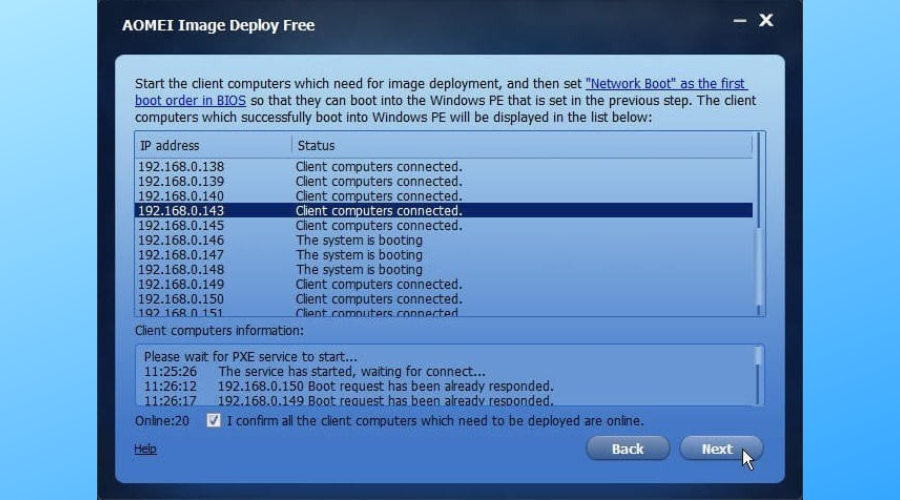
თუ თქვენ უკვე გაქვთ სურათი და მხოლოდ რამდენიმე კომპიუტერზე გჭირდებათ მათი განთავსება, AOMEI Image Deploy არის მარტივი გამოსავალი.
როგორ ვამოწმებთ, განვიხილავთ და ვაფასებთ?
ჩვენ ვმუშაობდით ბოლო 6 თვის განმავლობაში ახალი მიმოხილვის სისტემის შექმნაზე, თუ როგორ ვაწარმოებთ კონტენტს. მისი გამოყენებით, ჩვენ შემდგომში გადავაკეთეთ ჩვენი სტატიების უმეტესი ნაწილი, რათა მოგაწოდოთ ნამდვილი პრაქტიკული ექსპერტიზა ჩვენს მიერ შექმნილ სახელმძღვანელოებზე.
დამატებითი დეტალებისთვის შეგიძლიათ წაიკითხოთ როგორ ვამოწმებთ, განვიხილავთ და ვაფასებთ WindowsReport-ზე.
გარდა ამისა, ინსტრუმენტს ასევე გააჩნია უფასო ვერსია, რომელიც შეგიძლიათ გამოიყენოთ შეუზღუდავი რაოდენობის კომპიუტერებზე და 20 სერვერზე ერთი მოქმედებით.
თუმცა, თუ ჯერ სურათის შექმნა გსურთ, უნდა გამოიყენოთ AOMEI Backupper ან სხვა გამოსახულების ინსტრუმენტი.
ყოველ შემთხვევაში, თუ სურათი მზად არის და კლიენტის კომპიუტერები ონლაინ რეჟიმშია და დაყენებულია PXE ჩატვირთვის ან ქსელის ჩატვირთვისთვის, თქვენ უბრალოდ დააწკაპუნეთ Start Deply ღილაკზე.
AOMEI Image Deploy გააჩნია ძალიან მარტივი და ყოვლისმომცველი ინტერფეისი და ოპერაცია შესრულდება ავტომატურად ყველა საბოლოო წერტილზე ერთდროულად.
თუ გჭირდებათ მეტი ფუნქცია ან დახმარება, შეგიძლიათ აირჩიოთ ფასიანი ვერსია, AOMEI Image Deploy Technician.
ინსტრუმენტი მხარს უჭერს Windows 10/8.1/8/7/Vista/XP და სერვერის 2003/2008/2012/2016 სურათებს.
აქ არის რამდენიმე მისი ყველაზე მნიშვნელოვანი თვისებები:
- განათავსეთ Windows-ის სურათი 20 კომპიუტერზე უფასო ვერსიით
- იგი მხარს უჭერს Windows 10/8.1/8/7/Vista/XP და სერვერს 2003/2008/2012/2016 (მათ შორის 32/64 ბიტიანი, R2/SBS სისტემის ჩათვლით)
- მარტივი და ადვილად გამოსაყენებელი ინტერფეისი
- 90-დღიანი თანხის დაბრუნების გარანტირებული პოლიტიკა ფასიანი ვერსიისთვის

AOMEI გამოსახულების განლაგება
მიიღეთ ეს მარტივი ინსტრუმენტი უფასო ვერსიით და განათავსეთ Windows OS-ები თქვენს ქსელში არსებულ ყველა კომპიუტერზე.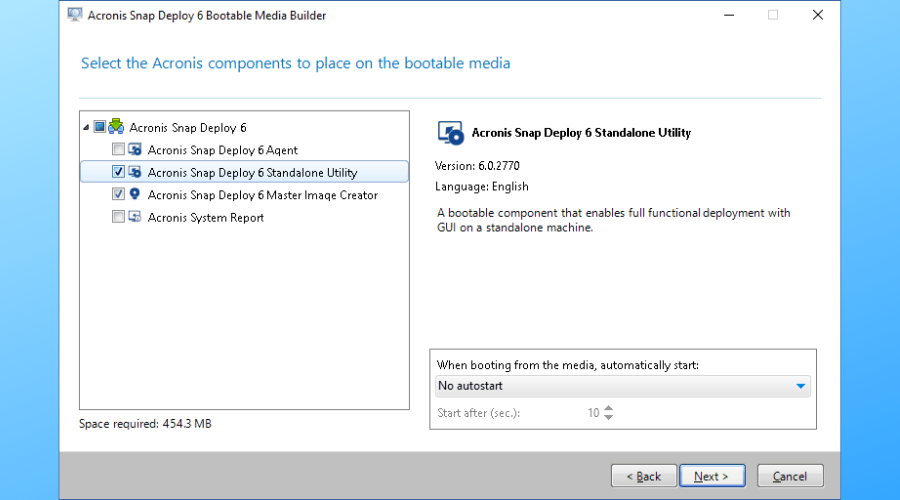
Acronis Snap Deploy გეხმარებათ შექმნათ ნებისმიერი სტანდარტული კონფიგურაციის ზუსტი დისკის სურათი, მათ შორის OS, კონფიგურაცია, ფაილები და აპლიკაციები.
შემდეგ, ის ერთდროულად ავრცელებს ამ სურათს მრავალ მოწყობილობაზე ერთ ნაბიჯში, ასე რომ, ის შესანიშნავია როგორც OS გამოსახულების და განლაგების პროგრამული უზრუნველყოფა.
აპი დაზოგავს დიდ დროს, რადგან ის რეკომენდირებულია საქმიანი გამოყენებისთვის ქსელებში ათეულიდან ათასობით საბოლოო წერტილით.
გარდა ამისა, შეგიძლიათ აირჩიოთ ხელით, ავტომატური, მომხმარებლის მიერ ინიცირებული, დამოუკიდებელი და დაგეგმილი განლაგება. ეს მართალია, თქვენ შეგიძლიათ დაგეგმოთ განლაგება ნებისმიერ მომენტში.
და ამის გაკეთება შეგიძლიათ Windows-ზე და Linux-ზე ერთნაირად. მის დახვეწილ კონფიგურაციაში, თქვენ გაქვთ შესაძლებლობა ჩასვათ Windows ლიცენზიის გასაღები აპარატის პარამეტრებში.
Acronis Snap Deploy-ით შეგიძლიათ გამოიყენოთ Master Image Creator ხელსაწყო, რათა სწრაფად შექმნათ რამდენიმე სურათი სხვადასხვა სისტემისა თუ გარემოსთვის.
დეველოპერებს აქვთ ნაბიჯ-ნაბიჯ სახელმძღვანელო თითოეული პროცესისთვის, რომლის შესრულებაც გსურთ.
მიმოვიხილოთ ზოგიერთი მისი ძირითადი მახასიათებლები:
- სწრაფი და მარტივი სამაგისტრო გამოსახულების შექმნა
- მარტივი განლაგება Windows და Linux გარემოში
- შეინახეთ სურათები ადგილობრივ HDD-ზე, ქსელის საერთო USB HDD-ზე, Flash Drive-ზე, CD/DVD/BD-ROM-ზე
- განლაგებული სურათების შეუზღუდავი რაოდენობა
- ცოცხალ მანქანებზე განლაგება მათი განლაგების გარემოში ხელით ჩატვირთვის გარეშე
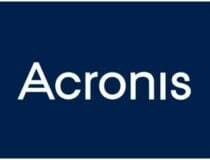
Acronis Snap Deploy
მიიღეთ ეს საწარმოს კლასის ხელსაწყო, რომ შექმნათ სურათები და განათავსოთ ისინი ერთდროულად ყველა საბოლოო წერტილში.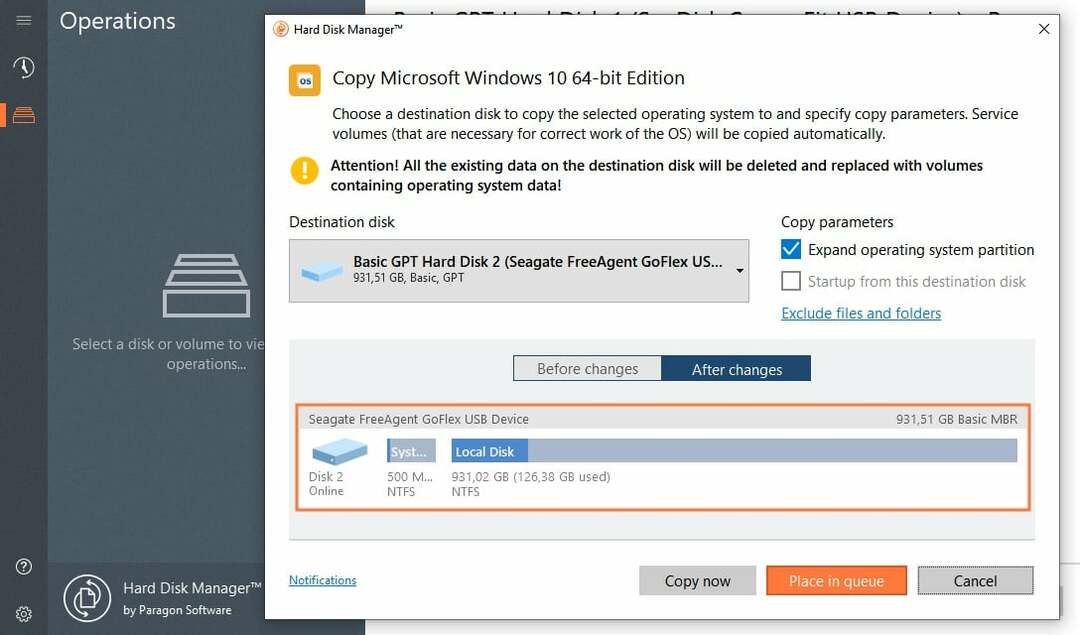
Paragon Hard Disk Manager სპეციალიზირებულია ბოლო წერტილების სარეზერვო ასლის შექმნასა და აღდგენაში, მაგრამ მას ასევე გააჩნია OS კლონირებისა და განლაგების შესაძლებლობები.
თქვენ შეგიძლიათ უბრალოდ დააკოპიროთ Windows OS ბოლო წერტილიდან და გამოიყენოთ იგი ახალ სისტემაზე მხოლოდ რამდენიმე დაწკაპუნებით.
ასევე, შეგიძლიათ შექმნათ სამაგისტრო ფლეშ დისკი ან დისკი, რომელიც შეგიძლიათ გამოიყენოთ თქვენი ქსელის ერთ ან მეტ მოწყობილობაზე ნებისმიერი მონაცემისა და ფაილის აღსადგენად.
ერთი ლიცენზიით, თქვენ შეძლებთ Windows-ის 100-მდე კორპორატიული საბოლოო წერტილის შენარჩუნებას.
თუმცა, Paragon Hard Disk Manager-ს გაცილებით მეტი ფუნქცია აქვს. მაგალითად, ძალიან სასარგებლოა, თუ საჭიროა სამუდამოდ წაშალოთ მგრძნობიარე მონაცემები დანაყოფებზე და დისკის მოცულობაზე.
OS-ის მიგრაციის ფუნქცია მუშაობს ნებისმიერი Windows OS-ისთვის, მათ შორის Windows Server 2012/2016/2019.
შეხედეთ მას ძირითადი მახასიათებლები ქვევით:
- მარტივი Windows OS კოპირება და მიგრაცია
- სარეზერვო ყველა ტიპის გაშვება; შეასრულეთ სექტორისა და ფაილის დონის სარეზერვო ასლები
- აღადგინეთ ინდივიდუალური საქაღალდეები, ფაილები და აპლიკაციის სპეციფიკური მონაცემები
- გაამარტივეთ სარეზერვო პროცესი თქვენი მონაცემების ოპერაციული სისტემისგან გამოყოფით
- თქვენი მყარი დისკის ორგანიზება და ოპტიმიზაცია Create-, Resize-, Format- და Delete-partition პარამეტრებით
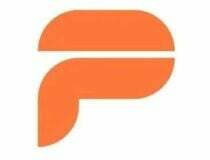
Paragon მყარი დისკის მენეჯერი
კლონერით ნებისმიერი Windows OS და განათავსეთ იგი სწრაფად და უსაფრთხოდ მხოლოდ რამდენიმე დაწკაპუნებით.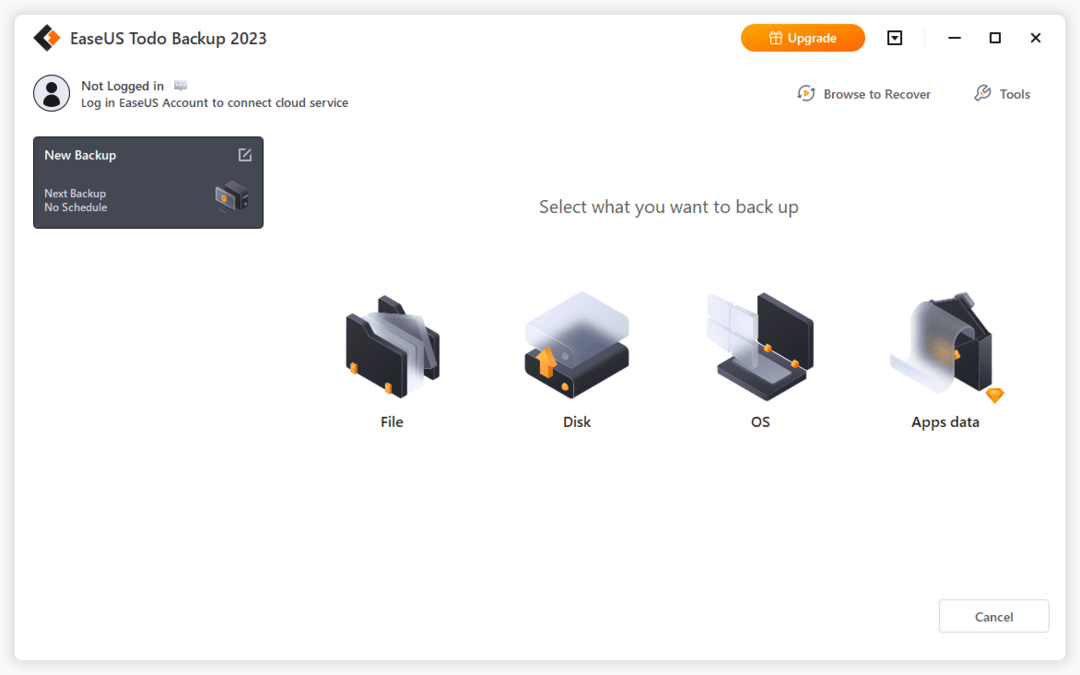
EaseUS Todo Backup Home არის სარეზერვო და აღდგენის გადაწყვეტა, მაგრამ მას ასევე გააჩნია კლონირების ძალიან სასარგებლო ინსტრუმენტი.
თქვენ შეგიძლიათ გამოიყენოთ იგი მთელი დისკის ან OS-ის ჩამტვირთავი გამოსახულების შესაქმნელად, რომელიც შეგიძლიათ განათავსოთ სხვა სისტემაზე.
გარდა ამისა, შეგიძლიათ შეინახოთ სარეზერვო ასლი ნებისმიერ მედიაზე, მათ შორის ღრუბლოვან საცავში ან NAS-ზე და გამოიყენოთ ეს კონტენტის გადასატანად თქვენს ქსელში არსებულ სხვა კომპიუტერებზე.
და, ფასიანი ლიცენზიით, შეგიძლიათ გქონდეთ საკუთარი 250 GB სივრცე თქვენი სარეზერვო ასლების ან სურათების შესანახად.
EaseUS Todo Backup Home-ის უპირატესობა ის არის, რომ თქვენ ასევე შეგიძლიათ აღადგინოთ ბოლო წერტილები თავდაპირველ მდგომარეობაში, როცა დაგჭირდებათ მხოლოდ რამდენიმე დაწკაპუნებით.
ამის გაკეთება შეგიძლიათ მყარი დისკის დონეზე, OS დონეზე ან უბრალოდ შეცვალოთ დაზიანებული ფაილები ორიგინალურით.
მინუსი არის ის, რომ თქვენ არ შეგიძლიათ OS-ის განთავსება რამდენიმე კომპიუტერზე ერთდროულად, ამიტომ ინსტრუმენტი რეკომენდირებულია ძირითადად პირადი გამოყენებისთვის.
მიმოვიხილოთ მისი რამდენიმე ძირითადი მახასიათებლები:
- სარეზერვო სისტემა და მყარი დისკი ღრუბლოვან დისკზე
- დაასრულეთ სარეზერვო და აღდგენის გადაწყვეტა პირადი გამოყენებისთვის
- თქვენი სისტემის კლონირება, განახლება ან გადაცემა მარტივად
- დანაყოფის ან ყველა დანაყოფის ყველა მონაცემისა და პარამეტრის სარეზერვო ასლის შექმნა

![8 საუკეთესო გარე მყარი დისკის სარეზერვო პროგრამა [2021 სახელმძღვანელო]](/f/cf876a74fa7eb053757cc916ad287cab.jpg?width=300&height=460)

